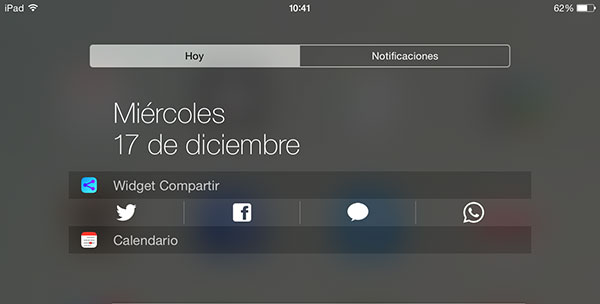
Apple estrenó el Centro de Notificaciones con iOS 5, un desplegable que se encuentra en la parte superior de la pantalla y nos muestra todas las alertas recibidas. Este elemento ha ido cambiando con cada nueva versión y con iOS 8 se ha hecho mucho más versátil, permitiéndonos instalar widgets de distintas aplicaciones. La posibilidad de instalar widgets no es nada nuevo para los usuarios aficionados al Jailbreak, y es que esta opción está disponible en Cydia desde el primer día. Aunque ya se pueden encontrar aplicaciones con widget en la App Store, Cydia sigue ofreciendo una buena lista de funciones especiales para el Centro de Notificaciones, a las que ahora se suma Share Widget for iOS 8. Esta herramienta nos permite instalar accesos directos a nuestras redes sociales favoritas para poder compartir contenido en un sólo toque. Te contamos todo sobre Share Widget for iOS 8.
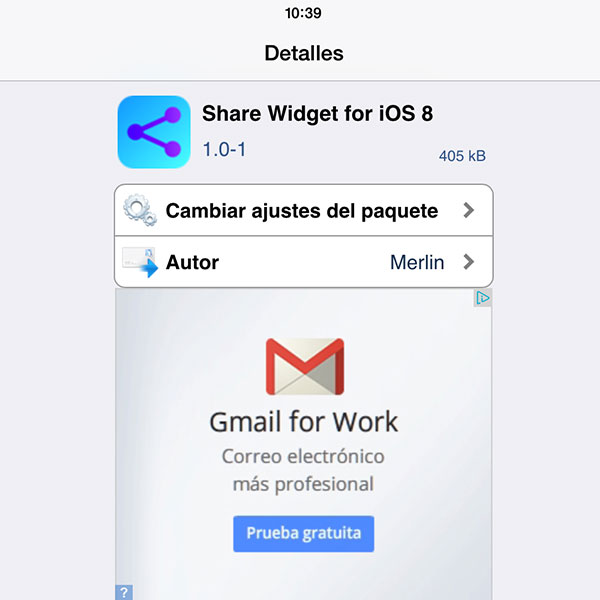
No es la primera aplicación de este tipo que aparece en Cydia, pero hay que destacar que Share Widget for iOS 8 es muy completa y además tiene un diseño muy discreto que acopla perfectamente con el estilo de iOS 8. La aplicación es gratuita y está alojada en el repositorio de BigBoss en Cydia, por lo que una simple búsqueda bastará para encontrarla. Cuando la instalamos nos pide aplicar un reinicio del Springboard para que los cambios surtan efecto, pero el widget no se activa automáticamente, sino que tenemos que hacerlo nosotros desde el propio Centro de Notificaciones.
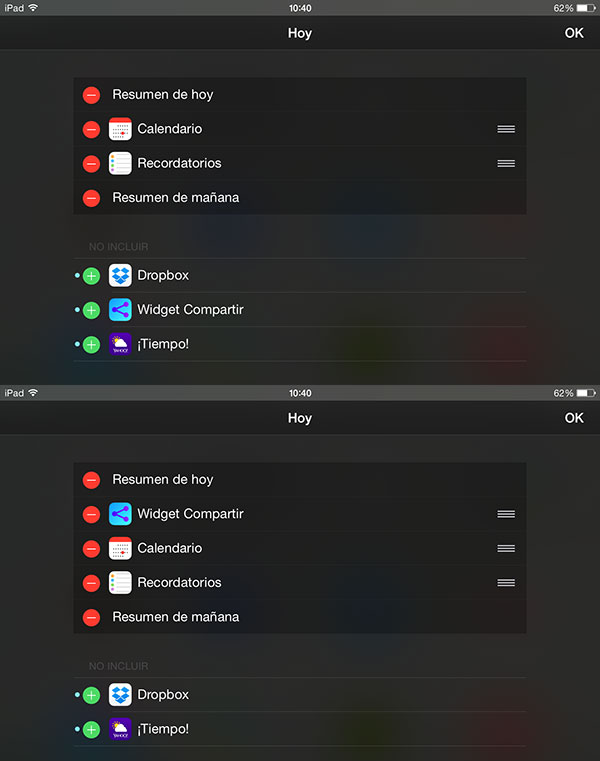
Ahora que iOS 8 da soporte para widgets, su instalación es mucho más sencilla. Todo lo que tenemos que hacer es abrir el Centro de Notificaciones y pulsar en el botón Editar. Se abrirá una ventana con todos los widgets instalados, diferenciados en dos grupos. En la parte superior aparecen los widgets activos y en la parte inferior los inactivos. Para activar Share Widget for iOS 8 hay que pulsar en el botón verde con el símbolo + y automáticamente pasará al apartado superior. Después podemos editar el orden si pulsamos sobre el icono de las tres líneas horizontales que hay a la derecha. Lo mejor es colocarlo arriba del todo ya que así está siempre visible, además no ocupa apenas espacio.
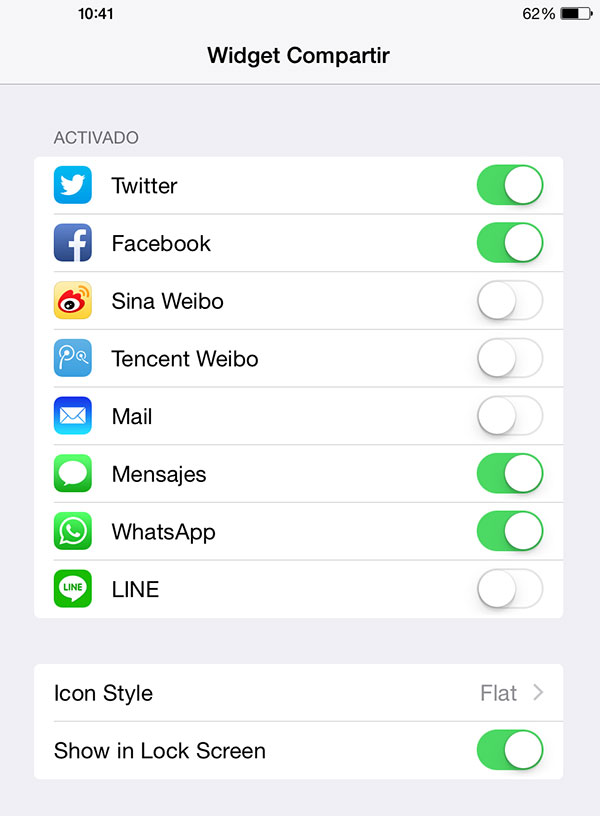
Una vez instalado y activado veremos que aparece una línea con distintos iconos para compartir en la parte superior del Centro de Notificaciones. Share Widget for iOS 8 cuenta con un apartado de configuración bastante completo, que podemos encontrar en el propio menú Ajustes del iPhone o iPad. Nos permite elegir qué aplicaciones usaremos para compartir y también editar otras opciones. Ofrece soporte para Facebook, Twitter, WhatsApp y LINE entre otras. En el caso de las cuentas de Facebook y Twitter, es necesario tenerlas configuradas en el menú Ajustes para poder publicar. Cuando pulsamos sobre el icono se abre una ventana emergente para que podamos escribir un mensaje, compartir un enlace o una imagen. En el caso de WhatsApp y LINE sólo funcionan si hemos instalado el widget en un iPhone. También hay una función para elegir si queremos iconos planos o iconos de aplicación y decidir si queremos que el widget se vea en la pantalla de bloqueo.






